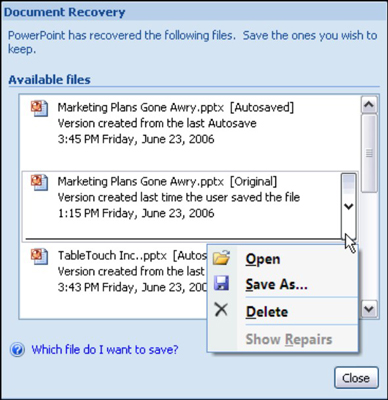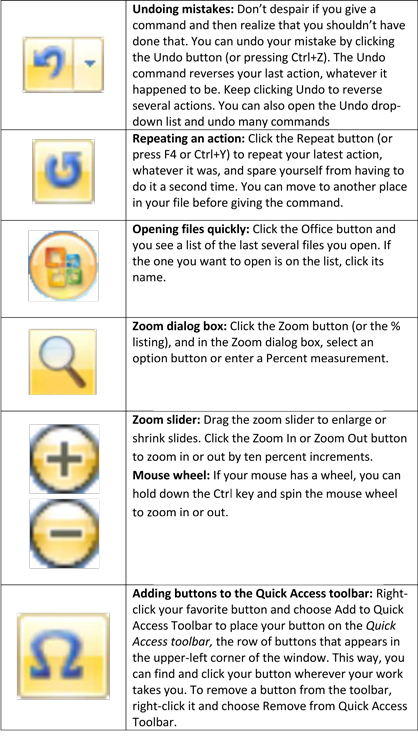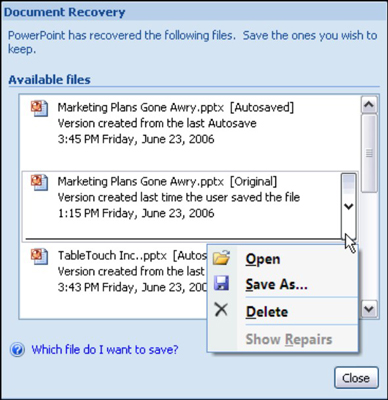Kuigi iga Microsoft Office 2007 Suite'i rakendus teeb midagi erinevat, on neil kõigil mõni ühine joon. Office 2007 programm läheb sujuvamalt ja säästab teie aega, kui õpite selgeks mõned vajalikud käsud ja kuidas arvutikrahhist või elektrikatkestusest taastuda.
Olulised Office 2007 käsud
Neid lihtsaid otseteid kasutades saate oma Office 2007 programmi käitamise lihtsamaks muuta. Need käsud, nagu vea tagasivõtmine ning sisse- ja väljasuumimine, aitavad teil aega säästa.
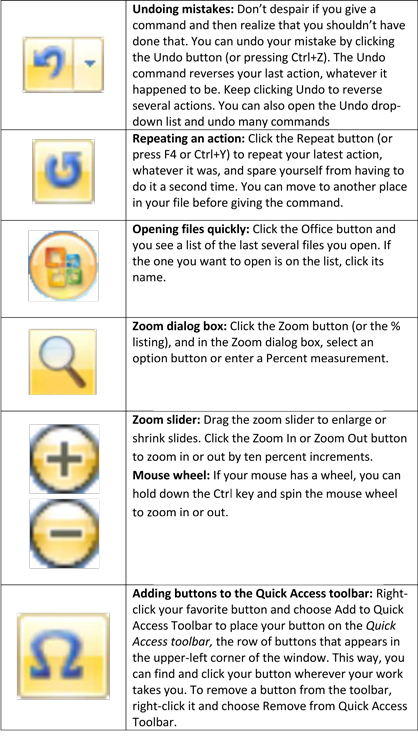
-
Sümbolite sisestamine: sümboli või võõrmärgi sisestamiseks , mida teie klaviatuuril pole, minge vahekaardile Sisesta ja klõpsake nuppu Sümbol. Seejärel tehke dialoogiboksis Sümbol valik.
-
Enda tuvastamine: kõigis Office'i programmides saate oma nime, initsiaalid ja mõnikord ka aadressi automaatselt sisestada märkmetesse, redaktsioonimärkidesse, kommentaaridesse, aadresside dialoogiboksidesse ja muudesse kohtadesse. Veendumaks, et Office teab, kes te olete, ja saab teie isikuandmed automaatselt sisestada, klõpsake Office'i nuppu ja valige ripploendist [Application] Options. Seejärel sisestage dialoogiboksi Suvandid jaotisesse Isikupärastamine oma nimi ja initsiaalid.
Automaatne taastamine toite- või arvutirikkest Office 2007-s
Oletame, et töötate Office 2007 programmis ja toide katkeb või teie arvuti sureb välja. Kui olete arvuti taaskäivitanud ja programmi uuesti avanud, kuvatakse dokumendi taastamise tööpaan koos krahhi ajal avatud failide loendiga.
-
Automaatselt failid on failid, mis Office salvestab osana Automaattaastamise korras.
-
Originaalfailid on failid, mille salvestate, klõpsates nuppu Salvesta.
Dokumendi taastamise tööpaan annab teile teada, millal iga fail salvestati. Ajaloendeid uurides saate teada, milline faili versioon – automaatse taastamise fail või teie salvestatud fail – on kõige ajakohasem.
Avage faili rippmenüü ja valige üks järgmistest valikutest.
-
Ava: avab faili, et saaksite seda uurida. Kui soovite seda säilitada, klõpsake nuppu Salvesta.
-
Salvesta nimega: avab dialoogiboksi Salvesta nimega, et saaksite faili salvestada teise nimega. Valige see käsk, et hoida taastatud faili koopia käepärast, kui seda vajate.
-
Kustuta: kustutab automaatse taastamise faili. (See käsk on saadaval automaatse taastamise failidega, mitte failidega, mille te ise salvestate.)
-
Näita parandusi: kuvab automaatse taastamise protseduuri osana failis tehtud parandused.